Hướng dẫn chi tiết cách thay đổi tên Gmail ngay trên điện thoại
Nội dung bài viết
Bài viết này sẽ hướng dẫn bạn cách đổi tên Gmail trên điện thoại thông minh một cách nhanh chóng và chính xác nhất.

1. Hướng dẫn đổi tên trên ứng dụng Gmail dành cho Android
Bước 1: Mở ứng dụng Gmail và đăng nhập. Sau đó, nhấn vào biểu tượng ≡ (1) => chọn Cài đặt (2).
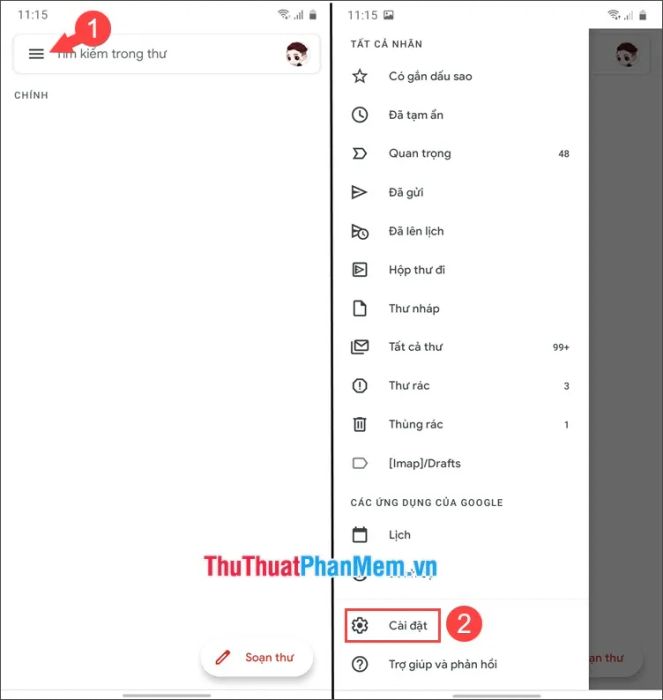
Bước 2: Nhấn vào tài khoản Google (1) => chọn Quản lý Tài khoản Google (2).
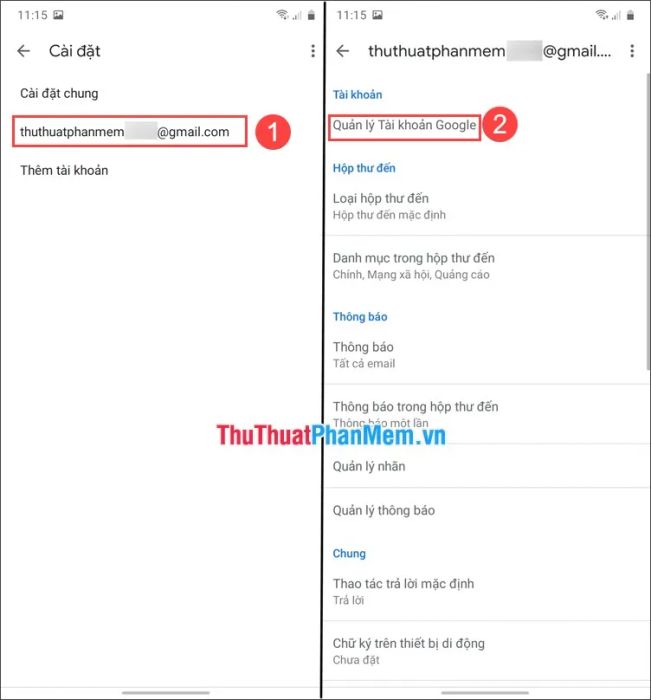
Bước 3: Chọn mục Thông tin cá nhân (1) => nhấn vào Tên (2), nhập thông tin mới (1) và bấm Lưu (4).
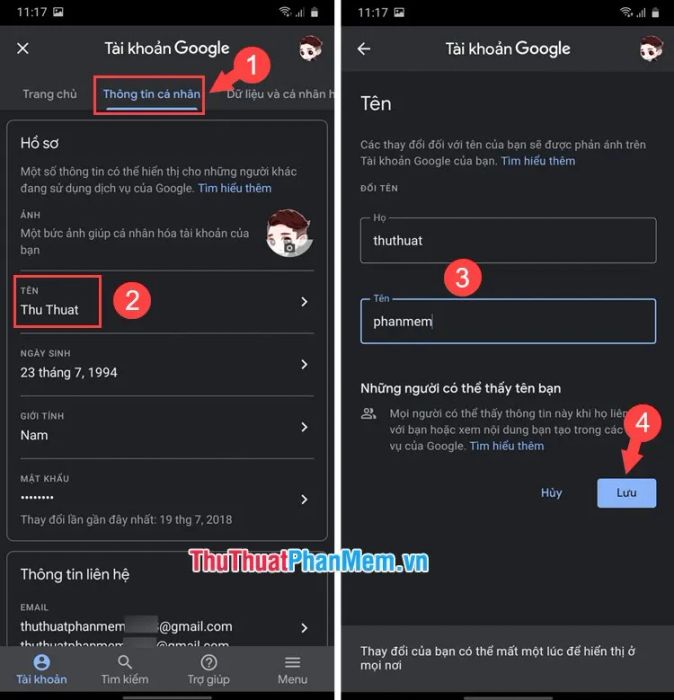
Cuối cùng, quay lại menu chính để kiểm tra xem tên đã được cập nhật thành công hay chưa.
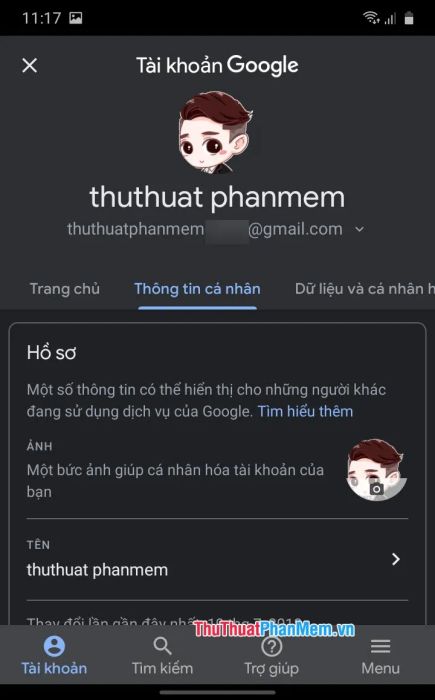
2. Hướng dẫn đổi tên trên ứng dụng Gmail dành cho iOS
Bước 1: Nhấn vào biểu tượng ≡ (1) => chọn Cài đặt (2).
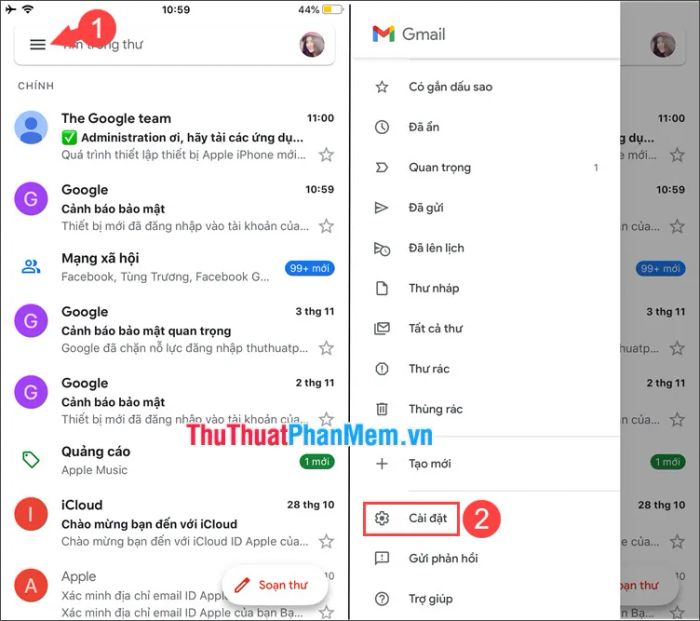
Bước 2: Chạm vào tài khoản của bạn (1) => chọn Quản lý tài khoản Google (2).
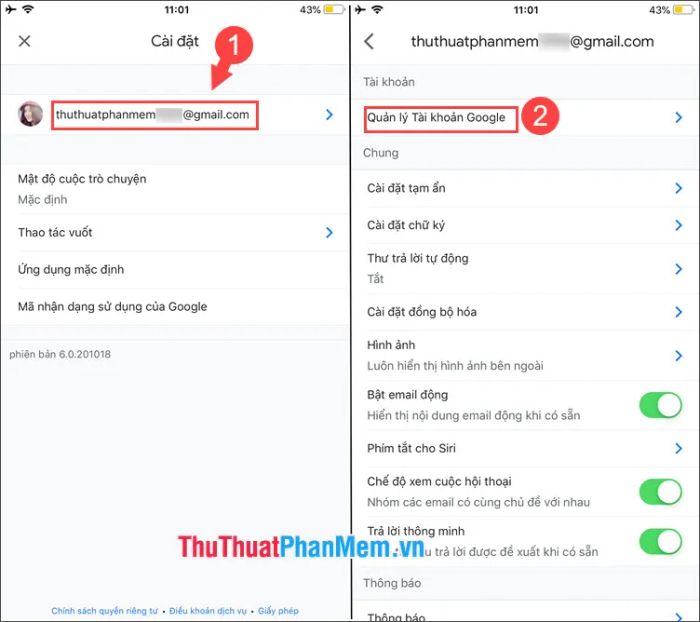
Bước 3: Nhấn vào Thông tin cá nhân (1) => chọn Tên (2) => nhập tên mới (3) => bấm Lưu (4).
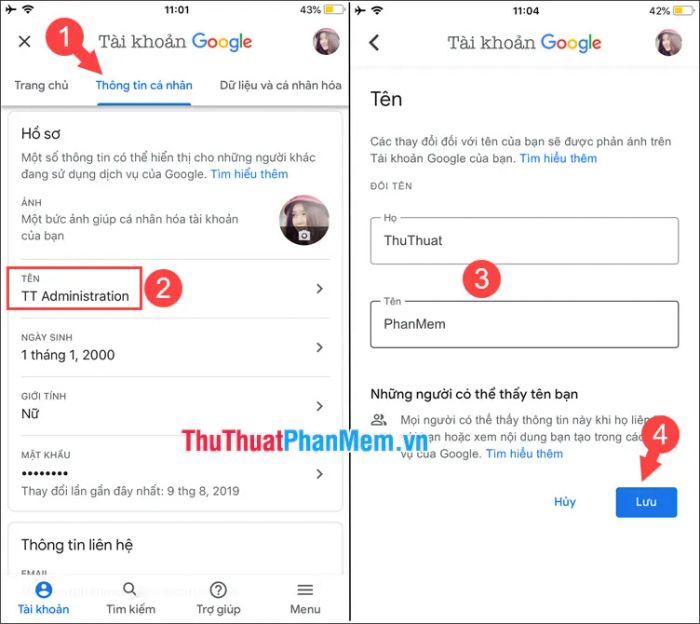
Cuối cùng, thoát ra và kiểm tra xem tên đã được cập nhật thành công chưa.
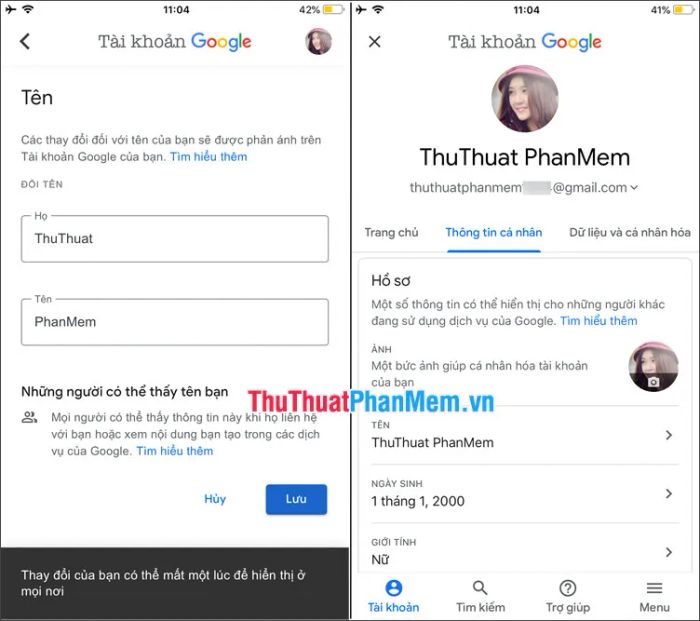
Bạn cũng có thể tham khảo bài hướng dẫn chi tiết về cách đổi tên Gmail trên máy tính tại Đổi tên người dùng trong Gmail, Yahoo và Outlook.
Với những bước hướng dẫn nhanh gọn và dễ hiểu, bạn hoàn toàn có thể thay đổi tên Gmail trên điện thoại một cách linh hoạt và thuận tiện. Chúc bạn thực hiện thành công!
Có thể bạn quan tâm
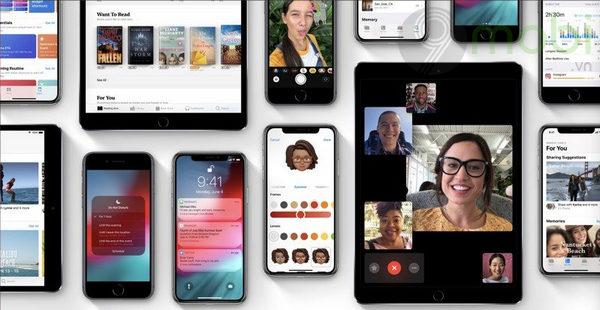
Những tính năng mới trong iOS 12.1.3: Cập nhật thú vị

Top 7 Bàn là hơi nước chất lượng nhất hiện nay

Top 6 tiệm trang điểm cô dâu đẹp nhất tại Xuyên Mộc, Bà Rịa - Vũng Tàu

Khám phá 9 cửa hàng bán son chất lượng trên Instagram tại Hà Nội

Top 10 điện thoại 2 sim đáng mua nhất hiện nay


